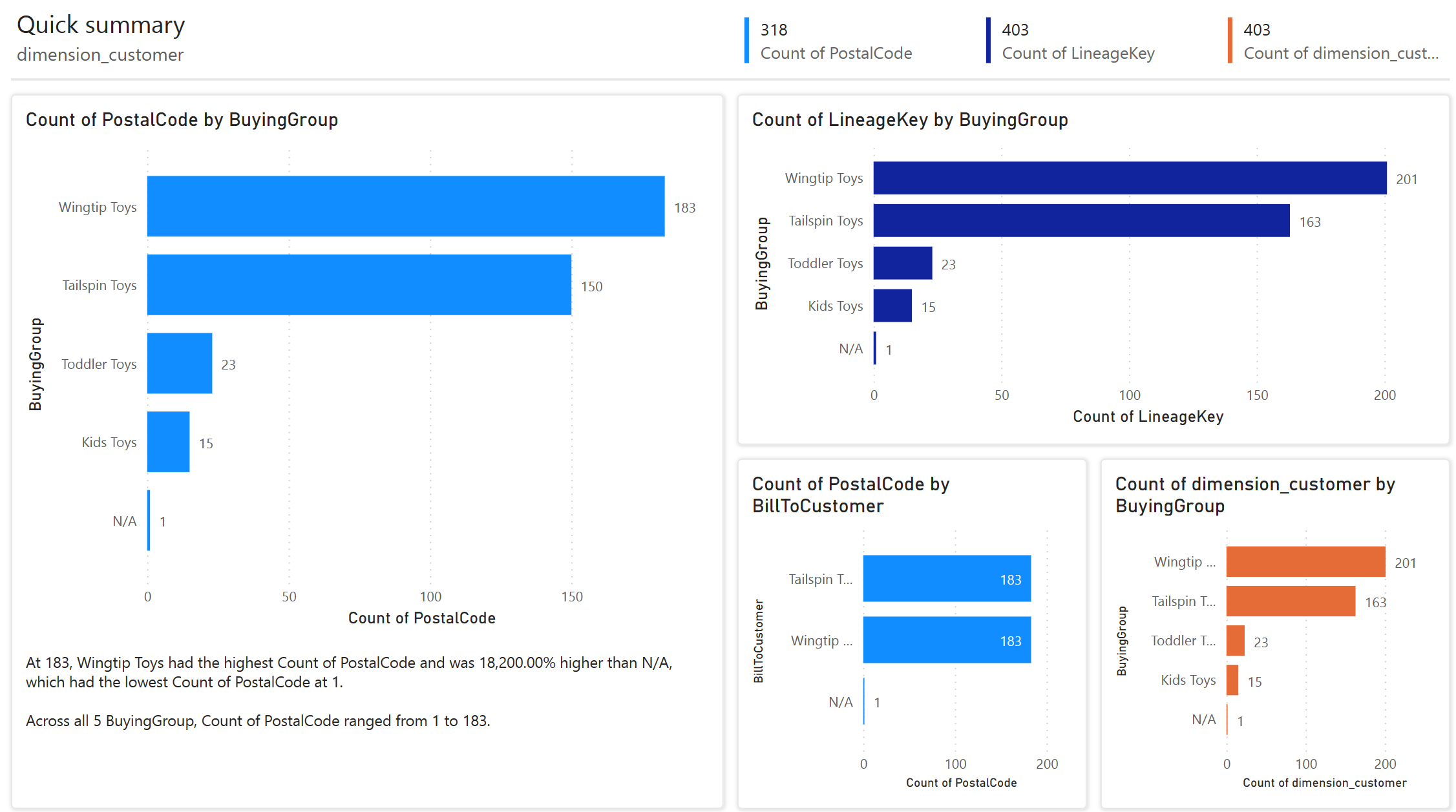Tutorial: Criar um relatório a partir do hub de dados OneLake
Aplica-se a:✅ ponto de extremidade de análise SQL e Warehouse no Microsoft Fabric
Saiba como criar um relatório com os dados que ingeriu no seu Armazém na última etapa.
Criar um relatório
Selecione o hub de dados OneLake no menu de navegação.

Na lista de itens, selecione
WideWorldImporterscom o tipo de modelo semântico (padrão).Nota
A Microsoft renomeou o tipo de conteúdo do conjunto de dados do Power BI para modelo semântico. Isso também se aplica ao Microsoft Fabric. Para obter mais informações, consulte Novo nome para conjuntos de dados do Power BI.
Na seção Visualizar estes dados, selecione Criar um relatório>Criação automática. Um relatório é gerado a partir da
dimension_customertabela que foi carregada na seção anterior.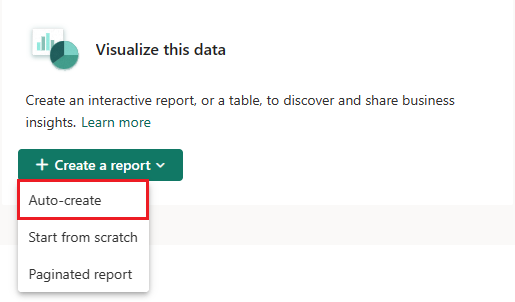
Um relatório semelhante à imagem a seguir é gerado.
Na faixa de opções, selecione Salvar.
Digite
Customer Quick Summaryna caixa de nome. Na caixa de diálogo Salvar relatório, selecione Salvar.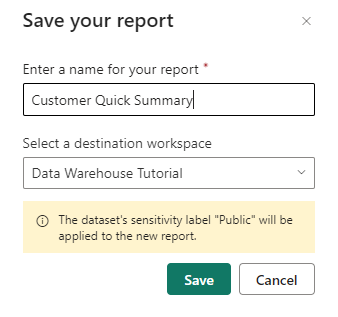
Seu tutorial está completo!
- Revise Segurança para armazenamento de dados no Microsoft Fabric.
- Saiba mais sobre as funções do Espaço de trabalho no data warehouse da malha.
- Considere o Microsoft Purview, incluído por padrão em todos os locatários para atender a importantes necessidades de conformidade e governança.